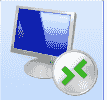コマンドプロンプトを管理者権限で実行します。
以下のコマンドを実行します。
wmic path SoftwareLicensingService get OA3xOriginalProductKey
これだと、
Windows8以降でしか確認できません。
Windows7だと、
無効なクエリと表示されます。
他の方法として、
スポンサーリンク
PowerShellをしようした方法があります。
コマンドプロンプトを起動し、
PowerShellと入力後Enter押下。
その後、
以下コマンドを実行して2回Enter押下すると…。
プロダクトキーが表示されます。
function Get-ProductKey {
$map="BCDFGHJKMPQRTVWXY2346789"
$key = "HKLM:SOFTWAREMicrosoftWindows NTCurrentVersion"
$value = (get-itemproperty $key).digitalproductid[0x34..0x42]
$ProductKey = ""
for ($i = 24; $i -ge 0; $i--) {
$r = 0
for ($j = 14; $j -ge 0; $j--) {
$r = ($r * 256) -bxor $value[$j]
$value[$j] = [math]::Floor([double]($r/24))
$r = $r % 24
}
$ProductKey = $map[$r] + $ProductKey
if (($i % 5) -eq 0 -and $i -ne 0) {
$ProductKey = "-" + $ProductKey
}
}
$ProductKey
}
Get-ProductKey
これで、
Windows7であれば、
プロダクトキーの確認ができます。
ただし、
Windows8だとビミョウに一致しませんでした。
また、
Windows8以降ですと、
レジストリキーの中にプロダクトキーがあります。
(実際はどのバージョンのOSでもレジストリキー内ですが…。)
Windows8プロダクトキー確認のレジストリキー値
HKEY_LOCAL_MACHINESOFTWAREMicrosoftWindows NTCurrentVersionWin8
この中に、
プロダクトキーがあります。
100%性格か否かは定かではありません。
※参考程度にお考えください。